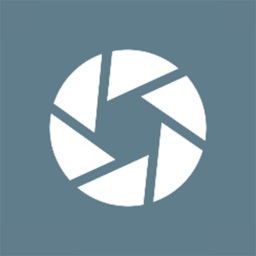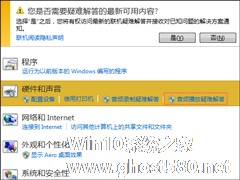-
Win7笔记本电脑提示请考虑更换电池怎么处理?
- 时间:2024-11-15 07:39:41
大家好,今天Win10系统之家小编给大家分享「Win7笔记本电脑提示请考虑更换电池怎么处理?」的知识,如果能碰巧解决你现在面临的问题,记得收藏本站或分享给你的好友们哟~,现在开始吧!
笔记本电池是一次性消耗品,使用的时间长了锂电池就会老化情况,以此带来的各种错误不断,这不就有一用户经常看到Win7笔记本电脑提示请考虑更换电池,并在电源图标上出现红叉叉警告图标,如果用户最近没有更换笔记本电池的需求,可以参考下文进行解决!


出现Win7笔记本电脑提示请考虑更换电池的主因是电池老化、驱动和系统设置有所关系,除了更换电池以外,我们可以按照以下方式来修复笔记本提示请考虑更换电池警告问题:
1、首先将笔记本断开电源 → 关机 → 取下电池 → 接上电源 → 开机;
2、在Win7桌面计算机图标上鼠标右键菜单中选择“管理”选项,然后在计算机管理左侧列表中选择“设备管理器”选项,然后在右侧设备列表中选择“电池”选项,双击打开“Microsoft ACPI Compliant Control Method Battery”选项;

3、切换菜单栏至“驱动程序”选项卸载该驱动,最后关机 → 断开电源 → 装上电池 → 连上电源 → 开机!

友情提示:操作虽然有点麻烦,但其实并不复杂,只要细心按步骤操作,基本上都可以排除问题。操作完成正常开机后,电池电量会从0%慢慢增加,最后100%。“请考虑更换电池”与“你的电池出现问题,因此可能导致你的计算机突然关机”的错误提示也就消失了。
如果上述方法尝试无效后,请将你的Win7系统升级到最新补丁版本,升完级后,电源选项那里会多出一个“在我的电池需要替换时发出警告”,如果你的电池出问题显示红叉,那么将这个勾去掉就不会再显示红叉警告了,绝对新测有效!


上文便是关于笔记本电脑任务栏图标出现请考虑更换电池警告图标,按照教程中的方法进行操作后确实可以解决问题,如果电池损耗的很大,建议用户及时更换新的笔记本电池。
以上就是关于「Win7笔记本电脑提示请考虑更换电池怎么处理?」的全部内容,本文讲解到这里啦,希望对大家有所帮助。如果你还想了解更多这方面的信息,记得收藏关注本站~
本①文*来源Win10系统之家www.ghost580.net,转载请注明出处!
相关文章
-

笔记本电池是一次性消耗品,使用的时间长了锂电池就会老化情况,以此带来的各种错误不断,这不就有一用户经常看到Win7笔记本电脑提示请考虑更换电池,并在电源图标上出现红叉叉警告图标,如果用户最近没有更换笔记本电池的需求,可以参考下文进行解决!
出现Win7笔记本电脑提示请考虑更换电池的主因是电池老化、驱动和系统设置有所关系,除了更换电池以外,我们可以按照以下方式来修复笔记本提... -

Win7开机失败并提示ntoskrnl.exe文件丢失怎么处理?
一Win7系统用户跟往常一样将电脑开机,却出现系统无法启动的故障,黑屏上还提示:
Windowscouldnotstartbecausethefollowingfileismissingorcorrupt:
\system32\ntoskrnl.exe.
Pleasereinstallacopyoftheabovefile.
这很有可能... -

Win7提示BugReport_xf.exe-系统错误怎么处理?
近日有网友在使用Win7系统的时候遇到了BugReport_xf.exe系统错误提示,这是怎么回事呢?其实BugReport.exe是一个进程文件,当程序出错的时候会进行返回报告。下面就来看看碰到这个提示我们该如何解决?
解决方法:
1、遇到出错提示,先不要关闭,可以尝试循着提示找到问题根源。
2、使用鼠标右键点击任务栏空白指出→在弹出的菜单中点击... -
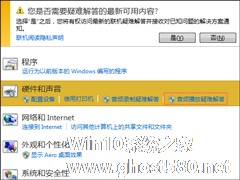
每次Win7系统提示用户“未安装任何音频输出设备”的时候音频都不能播放任何声音,我们对于“未安装任何音频输出设备”的提示也无法作出有效的处理方案,但可以使用Win7系统中自带的声音问题疑难解答进行修复。
Win7系统提示“未安装任何音频输出设备”的处理方法:
1、可以先重启一下电脑,看看故障排除了没有;
2、如果没有解决,点击